Proxy -kiszolgáló beállítása az Ubuntu -ban

- 3727
- 856
- Nemes Benjámin
A proxy -kiszolgáló egy bizonyos közbenső PC, amely közvetítő a felhasználó számítógépe és az internet között. Ezen a számítógépen keresztül megy keresztül az összes internetes ellenőrzés. A szerver feldolgozza őket, és megadja az internetről letöltött letöltéseket. Általában a vállalati hálózatok proxy -kiszolgálót használnak az internet megadásához. Annak érdekében, hogy a segédprogramok megértsék, hogy a proxyon keresztül kell csatlakozniuk, fontos a rendszerváltozók konfigurálása. Így a segédprogramok nagy részét beállítja egy proxy szerverrel való együttműködéshez, és nem kevésbé fontos, hogy egy ilyen folyamat globális jellegű, nevezetesen az összes rendszerhasználóhoz kapcsolódik. Ebben a cikkben részletesen elemezzük, hogyan lehet konfigurálni a kapcsolatot az Ubuntu proxy szerveren keresztül. Találjuk ki. Megy!

Tudja meg, hogyan konfigurálhatja a kapcsolatot az Ubuntu proxy szerverén keresztül, és magad helyesen
Ahhoz, hogy a kapcsolatot az Ubuntu -val a proxyon keresztül konfigurálja, meg kell nyitnia a "Rendszerbeállítások" menüt, majd lépjen a "Hálózat" szakaszba.
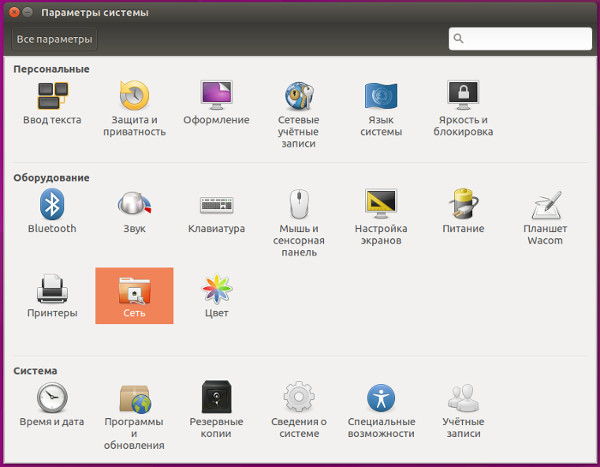
Keresse meg a "hálózat" részt az operációs rendszerben
Kattintson a "Network Proxy Service" elemre, és állítsa be a "manuálisan" módszert, amely után írja be a beállításokat.
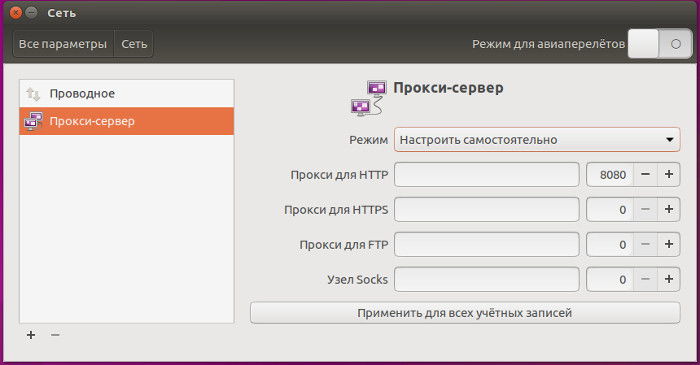
A "Network Proxy Service" -ben, és állítsa be a módszert "manuálisan"
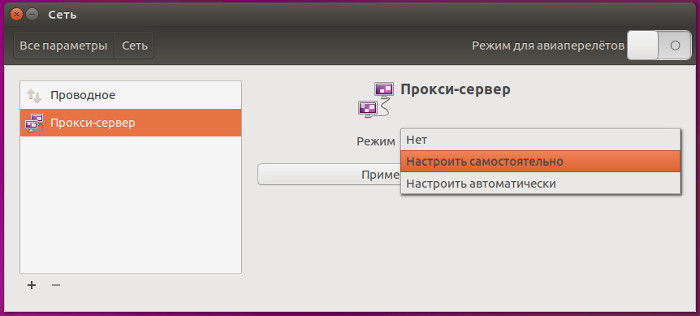
A következő lépés a beállítások elkészítése
Ennek a módszernek az a hátránya, hogy ha a bejelentkezési és jelszóval engedélyezett proxy van, akkor ezeket az adatokat nem lehet feltüntetni, és ennek eredményeként a proxy nem fog működni.
A rendszer szintjén is konfigurálhat konfigurációs fájlokkal. Ehhez nyissa meg az /etc /etc /stb fájlt (ezt a parancs szerint végezte: sudo nano /etc /stb /stb.). A fájl végén adjon hozzá sorokat:
https_proxy = "https: // felhasználó: pass@proxy: port/"
http_proxy = "http: // felhasználó: pass@proxy: port/"
ftp_proxy = "ftp: // felhasználó: pass@proxy: port/"
Socks_proxy = "zokni: // felhasználó: pass@proxy: port/"
Ha a proxy engedély nélkül van, akkor a vonalaknak rendelkezniük kell:
_Proxy = "https: // proxy: port/"
Annak érdekében, hogy a beállítások hatálybalépése, újrainduljon.
Általában a globális hangoláshoz a proxyk elegendőek ahhoz, hogy az összes többi segédprogram átmenjen anélkül, hogy a programba be kell írni a proxy -adatokat. Egyes segédprogramok azonban nem működhetnek a globális paraméterekkel, vagy speciális beállításokat igényelnek.
Firefox
A Firefox lehetővé teszi, hogy nemcsak a globális beállításokat, hanem a sajátját is használja. A proxy hozzárendeléséhez lépjen a böngészőbeállítások ablakba, és nyissa meg a „Ezenkívül” fület, majd kattintson a „Hálózat” elemre, majd kattintson a „Konfigurálás” gombra. Fontos jellemző, hogy a Firefox használhatja az NTLM hitelesítést. Ez megkülönbözteti a Firefoxot sok más böngészőtől.
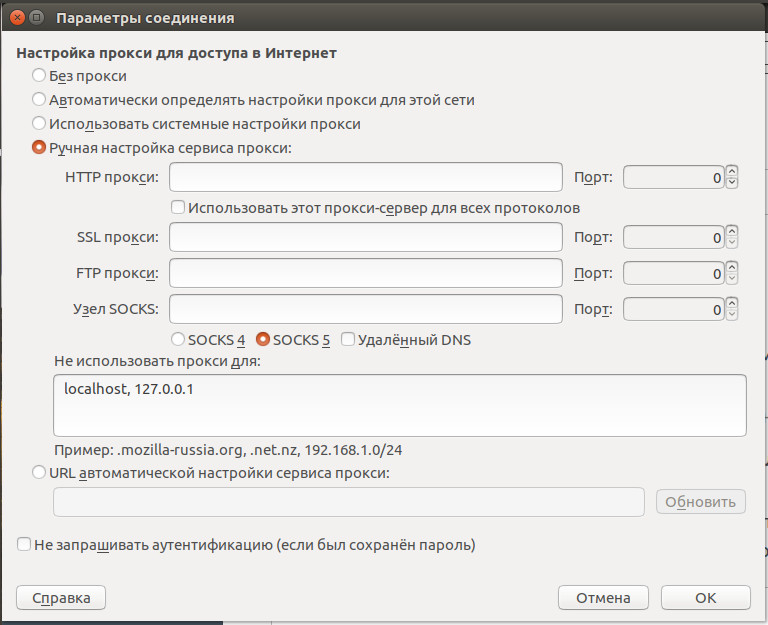
A Firefox könnyen használhatja saját beállításait
Króm
Ez a böngésző globális paramétereket is használhat, miközben saját maga van. A proxy kinevezéséhez nyissa meg az/etc/króm-böngészőt/alapértelmezett fájlt, és adjon hozzá egy sort:
Chromium_flags = "-Proxy-server = cím: port"
Most újra kell indítani a krómot
Alkalmas
Az új verziók működhetnek a globális paraméterekkel, ellentétben a régiekkel, amelyek kizárólag a személyiséggel működtek. A/etc/apt/apt fájlban.Conf felírni kell:
Megszerzés :: http :: proxy "http: // bejelentkezés: jelszó@ip_prox: port_prox/";
Megszerzés :: https :: proxy "http: // bejelentkezés: jelszó@ip_prox: port_prox/";
Megszerzés :: ftp :: proxy "http: // bejelentkezés: jelszó@ip_prox: port_prox/";
Megszerzés :: zokni :: proxy "http: // bejelentkezés: jelszó@ip_prox: port_prox/";
Megszerezze ::: Proxy "igaz";
Ha a szerver engedély nélkül van, akkor a bejelentkezést és a jelszót el kell távolítani.
Robos
Természetesen a fenti beállítás az /etc /környezeten keresztül működni fog minden egyes segédprogramnál, amelyet a terminálon keresztül indítottak. Ha közvetlenül be kell állítania az elindított segédprogram paramétereit, akkor az indítás előtt: Végrehajtás:
Exportálás http_proxy = "http: // bejelentkezés: jelszó@ip_proxy: port_prox/"
Export ftp_proxy = "http: // bejelentkezés: jelszó@ip_proxy: port_prox/"
Wget
Adja hozzá az /etc /wgetrc fájlt:
Proxy-felhasználó = felhasználónév
Proxy-password = jelszó
http_proxy = http: // xxx.XXX.XXX.XXX: 8080/
ftp_proxy = http: // xxx.XXX.XXX.XXX: 8080/
use_proxy = on
Ha a proxy engedély nélkül, távolítsa el a proxy-felhasználót és a proxy-passwordot
Apt-DD-repository
A legtöbb intézmény blokkolja az összes kétes, ismeretlen kikötőt kifelé. Általános szabály, hogy az 11371 portszámot is blokkolják, amelyet az APT-DD-Repository Program használ a tárolók hozzáadására. Van egy egyszerű megoldás, amely lehetővé teszi, hogy az internetes oldalak eléréséhez használt 80. porton keresztül visszaszorító kulcsokat fogadhasson.
Szerkessze a fájlt/usr/lib/python2.6/Dist-Packages/Softwareproperties/PPA.PY (a jobbra van szükség, a/usr/lib/python2 helyett.6 lehet a 2. verzió.7). Keresse meg a Keyserver sort.Ubuntu.com és cserélje ki:
HKP: // Keyserver.Ubuntu.Com
tovább
HKP: // Keyserver.Ubuntu.Com: 80
Most már tudni fogja, hogyan lehet konfigurálni a kapcsolatot a proxy szerveren keresztül az ubuntu -ra. Írja be a megjegyzéseket, ha sikeresen megbirkózott a proxy beállításával, ossza meg tapasztalatait más felhasználókkal, és tegyen fel minden olyan kérdést, amelyet érdekel a cikk témája.
- « Hogyan lehet látni az Ubuntu verziót és a Nucleus verzióját
- A probléma megoldása a fájlok flash meghajtón történő másolásának lehetetlenségével »

